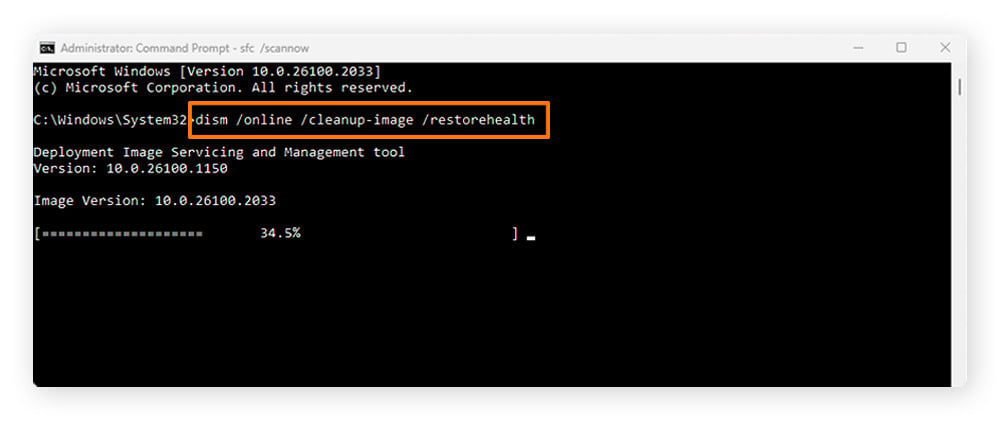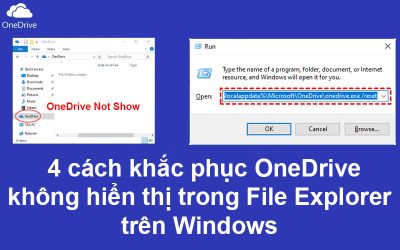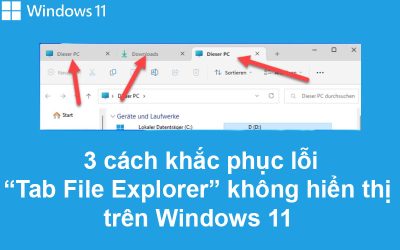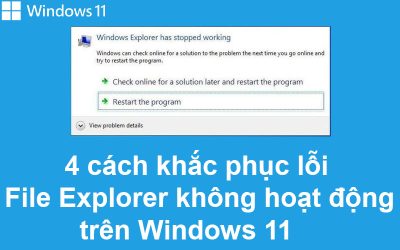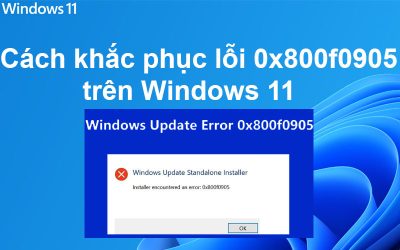Microsoft đã phát hành bản cập nhật KB5054979 vào ngày 27 tháng 3 năm 2025, đây là bản cập nhật bảo mật cho NET Framework 3.5 và 4.8.1 dành cho Windows 11, phiên bản 24H2.
Trong bản cập nhật này, Microsoft đã tăng cường bảo mật và độ tin cậy chung cho .NET Framework 3.5 và 4.8.1 và giải quyết sự cố liên quan đến việc sử dụng API System.IO cho các hoạt động tệp và thư mục trên các chia sẻ UNC. Bài viết dưới đây, Tri Thức Software sẽ hướng dẫn bạn cách khắc phục nếu không tải được bản cập nhật này.
Tải và cài đặt Windows 11 KB5054979
Cách 1. Cập nhật Windows thông qua Windows Settings
Bước 1. Nhấn tổ hợp Win + I để chạy Windows Settings.
Bước 2. Vào Windows Update > click Check for Updates. Bạn có thể tìm thấy bản cập nhật có tên là 2025-03 Cumulative Update Preview for .NET Framework 3.5 và 4.8.1 for Windows 11, version 24H2 for x64 (KB5054979) > click Download & install để nhận bản cập nhật này.
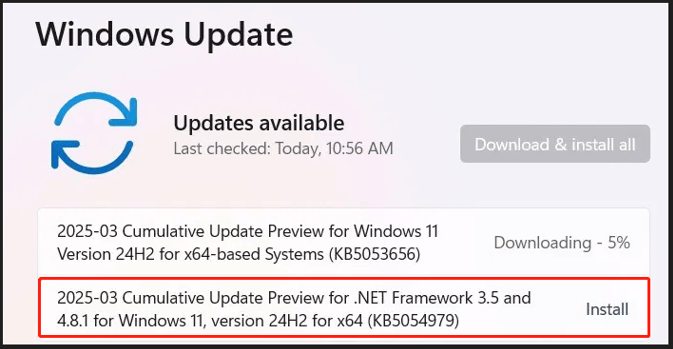
Cách 2. Cập nhật Windows thông qua Download Link
Bước 1. Truy cập https://catalog.update.microsoft.com/Search.aspx và tìm kiếm bản cập nhật KB5053656.
Bước 2. Chọn phiên bản phù hợp với máy tính của bạn và nhấp vào Download để tải gói cập nhật.
Bước 3. Nhấp vào liên kết để tải xuống tệp .msu. Sau khi tải xuống, nhấp đúp vào tệp để bắt đầu cài đặt.
Hướng dẫn sửa lỗi KB5054979 không cài đặt được trên Windows 11
Nếu bạn gặp phải sự cố KB5054979 không cài đặt được, bạn có thể thử các cách sau.
Cách 1: Sử dụng Trình khắc phục sự cố Windows Update
Windows bao gồm một số trình khắc phục sự cố để giải quyết nhiều vấn đề khác nhau như phần cứng, mạng và sự cố cập nhật. Để bắt đầu, chúng ta có thể chạy trình khắc phục sự cố Windows Update để giải quyết sự cố.
Bước 1. Nhấn Win + I để truy cập Windows Settings.
Bước 2. Tìm đến System > Troubleshoot > Other troubleshooters > Windows Update.
Bước 3. Click Run the troubleshooter button để sử dụng công cụ này. Cho phép máy tính tự động xác định và giải quyết mọi sự cố được phát hiện.
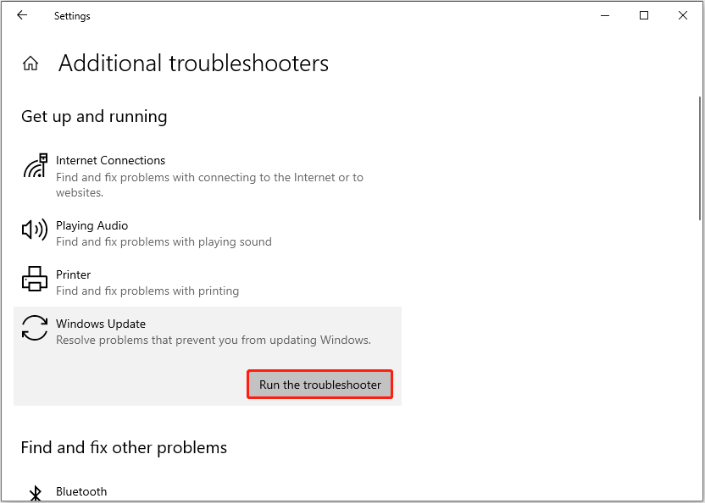
Cách 2. Thực hiện quét SFC & DISM
Các tệp hệ thống bị hỏng có thể làm gián đoạn quá trình cập nhật Windows và gây ra lỗi cập nhật. Thực hiện các lệnh SFC và DISM có thể sửa các tệp lỗi đó.
Bước 1. Chạy Command Prompt với quyền quản trị trên máy tính của bạn.
Bước 2. Nhập sfc /scannow > Enter để chạy lệnh này.
Bước 3. Khi quá trình hoàn tất, hãy nhập các lệnh sau > Enter sau mỗi lệnh.
- DISM /Online /Cleanup-Image /Checkhealth
- DISM /Online /Cleanup-Image /Scanhealth
- DISM /Online /Cleanup-Image /Restorehealth
Tổng kết
Như vậy, chúng ta vừa cùng nhau đi qua các bước khắc phục khác nhau để giải quyết tình trạng lỗi khi cài đặt bản cập nhật KB5054979 trên Windows 11. Việc cài đặt thành công các bản cập nhật Windows, đặc biệt là các bản cập nhật tích lũy và bảo mật như KB5054979, là vô cùng quan trọng để đảm bảo hệ thống của bạn luôn được bảo vệ khỏi các mối đe dọa mới nhất và hoạt động ổn định với những cải tiến mới. Nếu có bất kỳ thắc mắc gì hãy liên hệ với banquyenphanmem.com hoặc gọi điện thoại số 028.22443013 để được trợ giúp.